2023-07-10 282
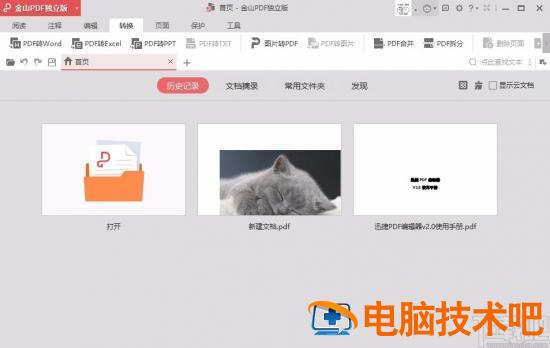
1.首先打开软件,我们在软件界面上找到“打开”选项,点击该选项可以进入到文件添加页面。
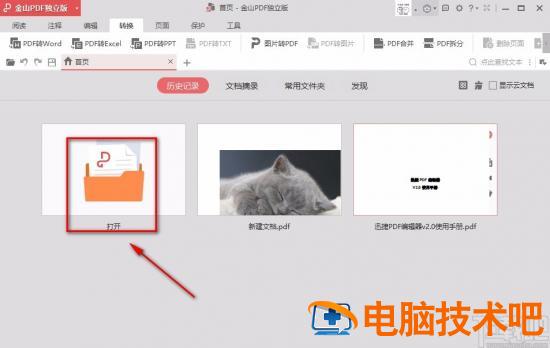
2.在文件添加页面中,我们找到需要转为图片的PDF文件并选中,再点击页面右下角的“打开”按钮即可将文件添加到软件中。
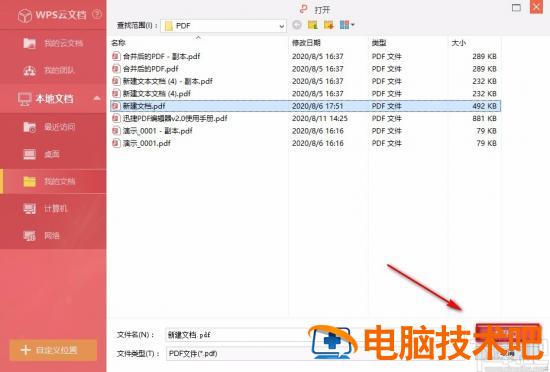
3.接着在界面上方点击“转换”选项卡,并在其下方找到“PDF转图片”选项,我们点击该选项,界面上会弹出一个输出为图片窗口。
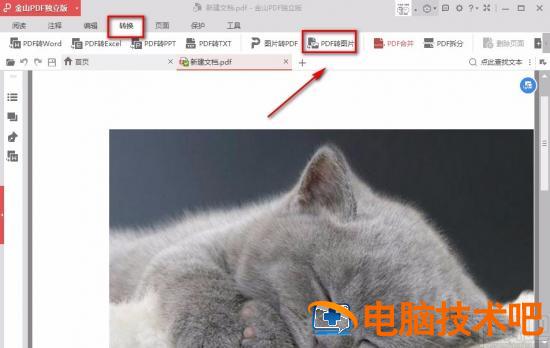
4.我们在窗口左下方找到“输出方式”选项,根据自己的需要在该选项后面选择图片的输出方式。
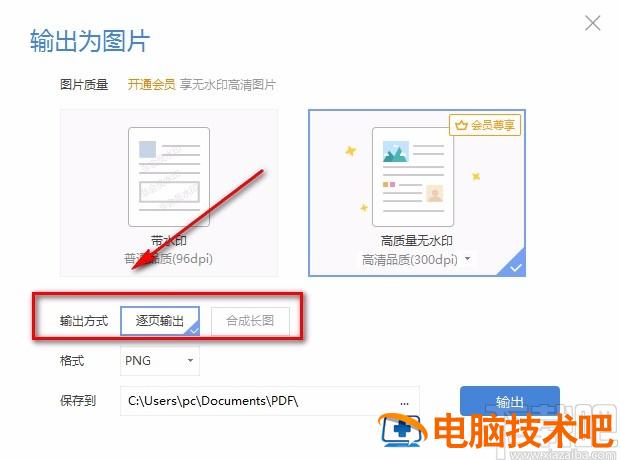
5.然后在窗口左下方找到“格式”选项,点击该选项后面的下拉框,并在下拉框中选择“JPG”。

6.接下来在界面左下角找到“保存到”选项,该选项后面有一个三个小点按钮,我们点击该按钮可以设置文件的保存位置。
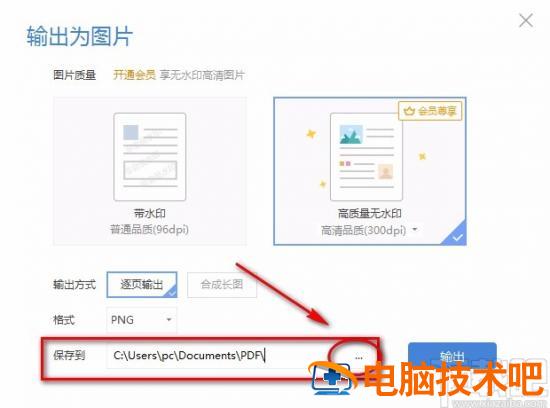
7.设置好文件的保存路径后,我们在窗口右下角找到蓝色的“输出”按钮,点击该按钮就可以将PDF文件转为JPG图片,并输入到指定文件夹中。
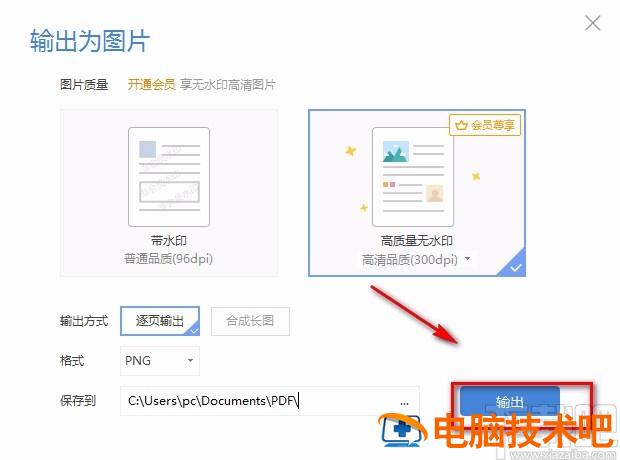
以上就是小编给大家整理的金山PDF阅读器将PDF文件转为JPG图片的的具体操作方法,方法简单易懂,有需要的朋友可以看一看,希望这篇教程对大家有所帮助。
原文链接:https://000nw.com/9979.html
=========================================
https://000nw.com/ 为 “电脑技术吧” 唯一官方服务平台,请勿相信其他任何渠道。
系统教程 2023-07-23
电脑技术 2023-07-23
应用技巧 2023-07-23
系统教程 2023-07-23
系统教程 2023-07-23
软件办公 2023-07-11
软件办公 2023-07-11
软件办公 2023-07-12
软件办公 2023-07-12
软件办公 2023-07-12
扫码二维码
获取最新动态
